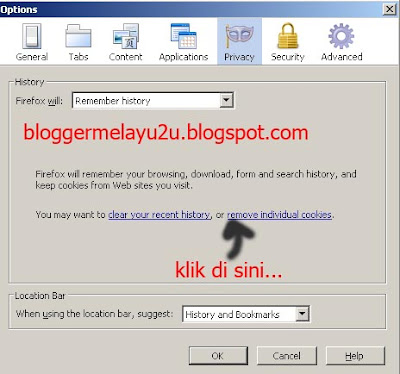Tutorial ini berguna untuk dipaparkan di blog korang kerana ia boleh menghiasi blog disamping pelawat boleh melanggan dan melawat laman sosial blog korang. penggunaan feedburner adalah amat penting khususnya kepada blogger bagi mendapatan trafik yang kekal di dalam memantapkan blog atau site korang. korang boleh lihat contoh untuk tutorial ini.
1.Login ke dashboard blogger korang -->klik Design --> klik Edit HTML
2.Cari kod </head>. copy kod ini dan tekan Ctrl+F di keyboard untuk carian.
3.Copy kod dibawah ini dan paste sebelum kod </head> tadi .
<style type="text/css">
.subbox{width:305px;border:0 solid #141414;overflow:hidden}
.addthis_toolbox{padding:15px 0 5px 0;text-align:center}
.addthis_toolbox .custom_images a{width:32px;height:32px;margin:0 4px 0 4px;padding:0}
.addthis_toolbox .custom_images a:hover img{opacity:1}
.addthis_toolbox .custom_images a img{opacity:0.85}
.rssbox{background:#f7f6f6;border:1px solid #ccd1d7;padding:5px 10px;margin:10px 0 0 0;-moz-border-radius:10px;-khtml-border-radius:10px;-webkit-border-radius:10px;border-radius:10px;width:125px}
.rssbox:hover{border:1px solid #92aed1}
.rssbox a{color:#7c8a9b;text-transform:uppercase;text-decoration:none;font:bold 12px Arial,Helvetica,Sans-serif}
.rssbox a:hover{color:#7c8a9b;text-decoration:underline}
.emailsbox{background:#f7f6f6;border:1px solid #ccd1d7;padding:5px 10px;margin:10px 0 0 0;-moz-border-radius:10px;-khtml-border-radius:10px;-webkit-border-radius:10px;border-radius:10px;width:125px}
.emailsbox:hover{border:1px solid #92aed1}
.emailsbox a{color:#7c8a9b;text-transform:uppercase;text-decoration:none;font:bold 12px Arial,Helvetica,Sans-serif}
.emailsbox a:hover{color:#7c8a9b;text-decoration:underline}
.twitterbox{background:#f7f6f6;border:1px solid #ccd1d7;padding:5px 10px;margin:10px 0 0 0;-moz-border-radius:10px;-khtml-border-radius:10px;-webkit-border-radius:10px;border-radius:10px;width:125px}
.twitterbox:hover{border:1px solid #92aed1}
.twitterbox a{color:#7c8a9b;text-transform:uppercase;text-decoration:none;font:bold 12px Arial,Helvetica,Sans-serif}
.twitterbox a:hover{color:#7c8a9b;text-decoration:underline}
.facebookbox{background:#f7f6f6;border:1px solid #ccd1d7;padding:5px 10px;margin:10px 0 0 0;-moz-border-radius:10px;-khtml-border-radius:10px;-webkit-border-radius:10px;border-radius:10px;width:125px}
.facebookbox:hover{border:1px solid #92aed1}
.facebookbox a{color:#7c8a9b;text-transform:uppercase;text-decoration:none;font:bold 12px Arial,Helvetica,Sans-serif}
.facebookbox a:hover{color:#7c8a9b;text-decoration:underline}
#search{width:290px;padding:2px 2px;background:#f7f6f6;border:1px solid #ccd1d7;height:28px;margin-top:0;margin-left:5px;display:inline;float:left}
#search:hover{border:1px solid #92aed1}
#search form{margin:0;padding:0}
#search fieldset{margin:0;padding:0;border:none}
#search p{margin:0;font-size:85%}
#s{width:200px;margin:0 0 0 0;padding:5px 5px 5px 5px;border:none;font:normal 80% "Tahoma",Arial,Helvetica,sans-serif;color:#000;float:left;background:#f7f6f6;display:inline}
input#searchsubmit{float:right;display:inline;margin:0 0 0 0;height:28px;background:#b2b2b2;color:#000;border:0 solid #222}
</style>
Klik save template.
4.Klik pada Design --> Page Elements dan klik pada "Add a gadget".
5.pilih "html/java script" dan copy kod dibawah lalu paste pada gadget html/javascript tadi.
<div class="subbox">
<div id='search' style='display:inline;'>
<form action='/search' id='searchform' method='get'>
<input id="s" name="q" onblur="if (this.value == "") {this.value = "Search...";}" onfocus="if (this.value == "Search...") {this.value = "";}" type="text" value="Search..." />
<input id="searchsubmit" type="submit" value="Search" />
</form>
</div>
<table><tr>
<td><div class="rssbox">
<a href="http://feeds.feedburner.com/FEEDBURNER-ID" target="_blank" rel="nofollow"><img src="http://2.bp.blogspot.com/_4HKUHirY_2U/TKgvwDojM1I/AAAAAAAADgU/tBRpYkXIVho/rss.png" alt="RSS Feed" title="RSS Feed" style="vertical-align:middle; margin-right: 5px;border:none;" /></a><a href="http://feeds.feedburner.com/FEEDBURNER-ID" target="_blank" rel="nofollow">RSS Feed</a>
</div></td>
<td><div class="emailsbox">
<a href="http://feedburner.google.com/fb/a/mailverify?uri=FEEDBURNER-ID" target="_blank" rel="nofollow"><img src="http://1.bp.blogspot.com/_4HKUHirY_2U/TKgvv1xjnUI/AAAAAAAADgE/XnHFsRwk1Js/email.png" alt="EMail Feed" title="EMail Feed" style="vertical-align:middle; margin-right: 5px;border:none;" /></a><a href="http://feedburner.google.com/fb/a/mailverify?uri=FEEDBURNER-ID" target="_blank" rel="nofollow">EMail Feed</a>
</div></td>
</tr><tr>
<td><div class="twitterbox">
<a href="http://twitter.com/TWITTER-USERNAME" target="_blank" rel="nofollow"><img src="http://2.bp.blogspot.com/_4HKUHirY_2U/TKgvvhhVo_I/AAAAAAAADf8/IE38PfZs7sE/twitter.png" alt="Twitter" title="Twitter" style="vertical-align:middle; margin-right: 5px;border:none;" /></a><a href="http://twitter.com/TWITTER-USERNAME" target="_blank" rel="nofollow">Twitter</a>
</div></td>
<td><div class="facebookbox">
<a href="http://www.facebook.com/FACEBOOK-USERNAME" target="_blank" rel="nofollow"><img src="http://2.bp.blogspot.com/_4HKUHirY_2U/TKgvv-pobaI/AAAAAAAADgM/1wAlSk8_1yY/facebook.png" alt="Facebook" title="Facebook" style="vertical-align:middle; margin-right: 5px;border:none;" /></a><a href="http://www.facebook.com/FACEBOOK-USERNAME" target="_blank" rel="nofollow">Facebook</a>
</div></td>
</tr></table>
<p style="display:none;" align="center">Widget by <a href="http://www.bloggertipandtrick.net/" target="_blank">Blogger Tips And Tricks</a></p>
<div class='addthis_toolbox'>
<div class='custom_images'>
<a class='addthis_button_twitter'><img alt='Twitter' height='32' src='http://2.bp.blogspot.com/_4HKUHirY_2U/TIb9fsSTv4I/AAAAAAAAB90/lJxosSNM6jE/twitter.png' width='32'/></a>
<a class='addthis_button_delicious'><img alt='Delicious' height='32' src='http://4.bp.blogspot.com/_4HKUHirY_2U/TIb9MH_zqNI/AAAAAAAAB9E/PahHr5GN6dI/delicious.png' width='32'/></a>
<a class='addthis_button_facebook'><img alt='Facebook' height='32' src='http://2.bp.blogspot.com/_4HKUHirY_2U/TIb9NTh41aI/AAAAAAAAB9U/2RkBR3wbLBY/facebook.png' width='32'/></a>
<a class='addthis_button_digg'><img alt='Digg' height='32' src='http://4.bp.blogspot.com/_4HKUHirY_2U/TIb9M5a4BZI/AAAAAAAAB9M/xoWTjnPVepc/digg.png' width='32'/></a>
<a class='addthis_button_stumbleupon'><img alt='Stumbleupon' height='32' src='http://1.bp.blogspot.com/_4HKUHirY_2U/TIb9e_Kpo-I/AAAAAAAAB9s/1WqjOIz3B_A/stumbleupon.png' width='32'/></a>
<a class='addthis_button_favorites'><img alt='Favorites' height='32' src='http://2.bp.blogspot.com/_4HKUHirY_2U/TIb9eJ5RTWI/AAAAAAAAB9c/tYvdT6xgaLw/favorites.png' width='32'/></a>
<a class='addthis_button_more'><img alt='More' height='32' src='http://3.bp.blogspot.com/_4HKUHirY_2U/TIb9egD8XSI/AAAAAAAAB9k/rZY5eofO2SY/more.png' width='32'/></a>
</div>
<script src='http://s7.addthis.com/js/250/addthis_widget.js' type='text/javascript'/>
</div>
</div>
NOTA : Peringatan untuk Menggantikan perkataan,
FEEDBURNER-ID gantikan dengan id blog korang (kesemuanya 4 gantian, sila lihat kesemua kod bagi feedburner).
TWITTER-USERNAME gantikan dengan username twitter korang.
FACEBOOK-USERNAME gantikan dengan username facebook (boleh didapati di address profile facebook).
Selesai.
 Friday, November 19, 2010
Friday, November 19, 2010